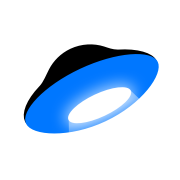Si el número de cliente no está en WA, envíe un mensaje de texto/correo electrónico o realice otra a
Revisión 1 del 28.02.22
Si el número del cliente no está registrado en WhatsApp, nuestro activador especial puede rastrear esto y realizar 2 acciones: rellenar el campo y/o cambiar la etapa del trato.
Tras el cambio de campo o de etapa, puede activar las acciones que necesite: enviar un SMS al número, enviar un correo electrónico, asignar una tarea a un gestor, etc.
Videotutorial para configurar un activador de verificación de números en WhatsApp 👇
Instrucciones con capturas de pantalla sobre cómo configurar un activador de verificación de números en WhatsApp
1) Vaya a la configuración del embudo en Kommo.com.
2) Debajo del estado en el que desea comprobar los números, haga clic en la casilla vacía.
3) Seleccione el activador Radist.Online. Este activador es el que comprobará la disponibilidad de WhatsApp en los números cuando se creen las transacciones o se pase a esta fase.
4) Configure el disparador para que se ejecute "Al hacer una transición o crear en un paso". Pulse "Configurar".
5) Se abrirá la ventana para configurar el activador.
6) El primer campo "Trigger action" tiene 2 valores:
Comprobar la disponibilidad de WhatsApp (configurando un activador, que se describe en estas instrucciones)
Envíe un mensaje (configurando una cuenta de WhatsApp, instrucciones de configuración aquí).
Deja la primera acción "Comprobar la disponibilidad de WhatsApp".
7) La integración comprobará la existencia de WhatsApp en el primer número del contacto principal. El primer número del contacto principal se muestra en la captura de pantalla.
8) Según la comprobación del número, se pueden realizar 2 acciones simultáneamente o una de las dos:
rellenar el campo
cambiar la etapa de la transacción
9) Acción para rellenar el campo.
Se rellena el campo de la tarjeta de contacto con el tipo "bandera".
10) Para crear un campo con el tipo "Interruptor", vaya a la configuración del campo en la tarjeta de contacto.
Haga clic en el botón "Añadir campo" - seleccione el tipo de campo "Interruptor" - nombre el campo - guarde - cierre la configuración del campo.
11) Una vez rellenado el campo, se puede utilizar al configurar el Salesbot.
Tras el lanzamiento en salesbot, seleccione "Condición" en el campo creado con el tipo "Interruptor" en la tarjeta de contacto.
Si el campo tiene un valor propio de "Sí", entonces ... (puedes enviar un mensaje a WhatsApp).
Si el campo tiene un valor personalizado de "No", entonces ... (puede enviar un correo electrónico, establecer una tarea al gestor, enviar un mensaje interno al gestor, cambiar la etapa de la transacción, configurar los mensajes de texto, etc.)
Salesbot se ejecutará en la transición o la creación en la etapa después de 1 minuto (el retraso es necesario si el disparador de verificación del número no se activa a tiempo antes de salesbot).
11) Acción para cambiar la etapa de la transacción.
Para esta acción, seleccione o cree 2 estados a los que se moverá la transacción, basándose en la comprobación del número.
En cada estado se pueden configurar disparadores para enviar un mensaje, carta, sms, etc.
Last updated